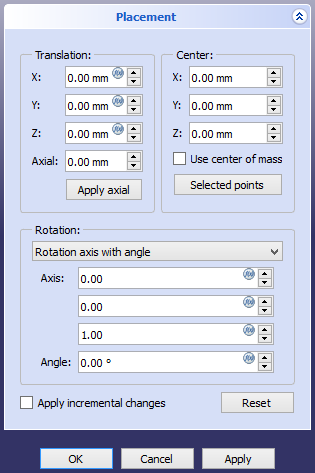Std Placement/fr: Difference between revisions
mNo edit summary |
No edit summary |
||
| (78 intermediate revisions by 3 users not shown) | |||
| Line 2: | Line 2: | ||
{{Docnav/fr |
{{Docnav/fr |
||
|[[Std_SendToPythonConsole/fr|Vers la console Python]] |
|||
|[[Std_Delete/fr|Effacer]] |
|||
|[[ |
|[[Std_TransformManip/fr|Transformer]] |
||
|[[Std_Edit_Menu/fr|Menu |
|[[Std_Edit_Menu/fr|Menu Édition]] |
||
|IconL= |
|IconL=Std_SendToPythonConsole.svg |
||
|IconR=Std_Alignment.svg |
|||
|IconC=Freecad.svg |
|IconC=Freecad.svg |
||
|IconR= |
|||
}} |
}} |
||
{{GuiCommand/fr |
{{GuiCommand/fr |
||
|Name=Std Placement |
|Name=Std Placement |
||
|Name/fr= |
|Name/fr=Std Positionner |
||
|MenuLocation= |
|MenuLocation=Édition → Positionner... |
||
|Workbenches=Tous |
|Workbenches=Tous |
||
|SeeAlso=[[Std_Alignment/fr|Std Aligner]], [[Placement/fr|Placement]] |
|||
|Shortcut= |
|||
|SeeAlso=[[Tasks Placement/fr|Opération de Positionnement]], [[Placement/fr|Positionnement]] |
|||
}} |
}} |
||
==Description== |
==Description== |
||
La commande '''Std Positionner''' affiche le [[Task_Panel/fr|panneau des tâches]] Positionner pour un objet sélectionné. |
|||
'''Positionnement'''est la manière dont FreeCAD spécifie l'emplacement et l'orientation d'un objet dans l'espace. L'emplacement peut être spécifié sous plusieurs formes et manipulé par des [[Python_scripting_tutorial/fr#Vecteurs et Positions|scripts]] par le panneau Propriétés ou par la boîte de dialogue {{MenuCommand|Édition → Positionnement...}}. |
|||
[[Image:Std_Placement_taskpanel.png]] |
|||
{{Caption|Le panneau des tâches de Positionner}} |
|||
<span id="Usage"></span> |
|||
==Utilisation== |
==Utilisation== |
||
* Brève description |
|||
** Sélectionnez un objet dans l'arborescence. |
|||
** Dans le menu '''Édition''', sélectionnez {{KEY|Positionnement ...}} |
|||
| ⚫ | |||
** Cliquez sur {{KEY|OK}} ou sur {{KEY|Appliquer}}. |
|||
* Pour une description complète, voir [[Tasks Placement/fr|Opération de Positionnement]] et [[Placement/fr|Positionnement]]. |
|||
# Sélectionnez un seul objet ayant une propriété {{PropertyData|Placement}} dans l'[[Property_editor/fr|éditeur de propriétés]]. |
|||
==Liens et Exemple== |
|||
# Sélectionnez l'option {{MenuCommand|Édition → Positionner...}} du menu. |
|||
| ⚫ | |||
# Effectuez l'une des actions suivantes : |
|||
#* Appuyez sur le bouton {{Button|OK}} pour appliquer les modifications et fermer le panneau des tâches. |
|||
#* Appuyez sur le bouton {{Button|Appliquer}} pour appliquer les modifications mais gardez le panneau des tâches ouvert pour d'autres modifications. |
|||
# Appuyez sur {{KEY|Echap}} ou sur le bouton {{Button|Annuler}} pour abandonner l'opération. Cela annulera toutes les modifications qui n'ont pas été appliquées. |
|||
La boîte de dialogue peut également être lancée en cliquant sur le bouton de sélection {{Button|...}} qui apparaît dans l'[[Property_editor/fr|éditeur de propriétés]] lorsque vous cliquez sur la propriété {{PropertyData|Placement}}. |
|||
<span id="Notes"></span> |
|||
==Remarques== |
|||
* Pour plus d'informations sur les paramètres de placement, consultez la page [[Placement/fr|Placement]] et le tutoriel [[Aeroplane/fr|Aéroplane]]. |
|||
* L'angle de rotation peut être défini en degrés dans l'interface graphique, mais il est enregistré en radians en interne, de sorte que les angles doivent généralement être convertis lorsqu'ils sont utilisés dans des scripts. |
|||
<span id="Scripting"></span> |
|||
==Script== |
|||
{{Emphasis|Voir aussi :}} [[FreeCAD_Scripting_Basics/fr|FreeCAD Script de base]]. |
|||
Voir le [[Python_scripting_tutorial/fr#Vecteurs_et_placements|Tutoriel pour scripter en Python]]. |
|||
Un positionnement est défini en interne par une matrice. Dans de nombreux cas, il est plus simple de le représenter au moyen de deux composants, un point (vecteur) {{incode|Base}} et une valeur {{incode|Rotation}}. {{incode|Rotation}} lui-même a différentes représentations. Il peut être entièrement défini par la valeur d'un "[https://fr.wikipedia.org/wiki/Quaternion quaternion]" {{incode|(xi + yj + zk + w)}}, mais il peut aussi être décrit par une rotation {{incode|Axis}} (vecteur unitaire) et une rotation {{incode|Angle}} (radians). |
|||
{{Code|code= |
|||
import FreeCAD as App |
|||
doc = App.newDocument() |
|||
obj = doc.addObject("Part::Cylinder", "Cylinder") |
|||
print(obj.Placement) |
|||
# Placement [Pos=(0,0,0), Yaw-Pitch-Roll=(0,0,0)] |
|||
print(obj.Placement.Base) |
|||
# Vector (0.0, 0.0, 0.0) |
|||
print(obj.Placement.Rotation) |
|||
# Rotation (0.0, 0.0, 0.0, 1.0) |
|||
print(obj.Placement.Rotation.Angle) |
|||
# 0.0 |
|||
print(obj.Placement.Rotation.Axis) |
|||
# Vector (0.0, 0.0, 1.0) |
|||
print(obj.Placement.Rotation.Q) |
|||
# (0.0, 0.0, 0.0, 1.0) |
|||
}} |
|||
Déplacez le point de base de l'objet puis faites pivoter l'objet de 45 degrés autour de l'axe X. |
|||
Le module mathématique fournit une méthode en {{incode|radians()}}. Il permet de convertir facilement les degrés en radians et doit être importé en premier lieu. |
|||
{{Code|code= |
|||
import math |
|||
obj.Placement.Base = App.Vector(5, 3, 1) |
|||
obj.Placement.Rotation.Axis = App.Vector(1, 0, 0) |
|||
obj.Placement.Rotation.Angle = math.radians(45) |
|||
print(obj.Placement) |
|||
# Placement [Pos=(5,3,1), Yaw-Pitch-Roll=(0,0,45)] |
|||
print(obj.Placement.Rotation.Q) |
|||
# (0.3826834323650898, 0.0, 0.0, 0.9238795325112867) |
|||
print(obj.Placement.Matrix) |
|||
# Matrix ((1,0,0,5),(0,0.707107,-0.707107,3),(0,0.707107,0.707107,1),(0,0,0,1)) |
|||
}} |
|||
Un exemple pratique de l'utilisation de cette commande est dans le tutoriel [[Aeroplane/fr| Avion]]. |
|||
{{Docnav/fr |
{{Docnav/fr |
||
|[[Std_SendToPythonConsole/fr|Vers la console Python]] |
|||
|[[Std_Delete/fr|Effacer]] |
|||
|[[ |
|[[Std_TransformManip/fr|Transformer]] |
||
|[[Std_Edit_Menu/fr|Menu |
|[[Std_Edit_Menu/fr|Menu Édition]] |
||
|IconL= |
|IconL=Std_SendToPythonConsole.svg |
||
|IconR=Std_Alignment.svg |
|||
|IconC=Freecad.svg |
|IconC=Freecad.svg |
||
|IconR= |
|||
}} |
}} |
||
{{Std Base navi |
{{Std Base navi{{#translation:}}}} |
||
{{Userdocnavi |
{{Userdocnavi{{#translation:}}}} |
||
{{clear}} |
|||
Latest revision as of 10:31, 18 February 2024
|
|
| Emplacement du menu |
|---|
| Édition → Positionner...
|
| Ateliers |
| Tous |
| Raccourci par défaut |
| Aucun |
| Introduit dans la version |
| - |
| Voir aussi |
| Std Aligner, Placement |
Description
La commande Std Positionner affiche le panneau des tâches Positionner pour un objet sélectionné.
Le panneau des tâches de Positionner
Utilisation
- Sélectionnez un seul objet ayant une propriété DonnéesPlacement dans l'éditeur de propriétés.
- Sélectionnez l'option Édition → Positionner... du menu.
- Modifiez un ou plusieurs paramètres de translation et de rotation.
- Effectuez l'une des actions suivantes :
- Appuyez sur le bouton OK pour appliquer les modifications et fermer le panneau des tâches.
- Appuyez sur le bouton Appliquer pour appliquer les modifications mais gardez le panneau des tâches ouvert pour d'autres modifications.
- Appuyez sur Echap ou sur le bouton Annuler pour abandonner l'opération. Cela annulera toutes les modifications qui n'ont pas été appliquées.
La boîte de dialogue peut également être lancée en cliquant sur le bouton de sélection ... qui apparaît dans l'éditeur de propriétés lorsque vous cliquez sur la propriété DonnéesPlacement.
Remarques
- Pour plus d'informations sur les paramètres de placement, consultez la page Placement et le tutoriel Aéroplane.
- L'angle de rotation peut être défini en degrés dans l'interface graphique, mais il est enregistré en radians en interne, de sorte que les angles doivent généralement être convertis lorsqu'ils sont utilisés dans des scripts.
Script
Voir aussi : FreeCAD Script de base.
Voir le Tutoriel pour scripter en Python.
Un positionnement est défini en interne par une matrice. Dans de nombreux cas, il est plus simple de le représenter au moyen de deux composants, un point (vecteur) Base et une valeur Rotation. Rotation lui-même a différentes représentations. Il peut être entièrement défini par la valeur d'un "quaternion" (xi + yj + zk + w), mais il peut aussi être décrit par une rotation Axis (vecteur unitaire) et une rotation Angle (radians).
import FreeCAD as App
doc = App.newDocument()
obj = doc.addObject("Part::Cylinder", "Cylinder")
print(obj.Placement)
# Placement [Pos=(0,0,0), Yaw-Pitch-Roll=(0,0,0)]
print(obj.Placement.Base)
# Vector (0.0, 0.0, 0.0)
print(obj.Placement.Rotation)
# Rotation (0.0, 0.0, 0.0, 1.0)
print(obj.Placement.Rotation.Angle)
# 0.0
print(obj.Placement.Rotation.Axis)
# Vector (0.0, 0.0, 1.0)
print(obj.Placement.Rotation.Q)
# (0.0, 0.0, 0.0, 1.0)
Déplacez le point de base de l'objet puis faites pivoter l'objet de 45 degrés autour de l'axe X.
Le module mathématique fournit une méthode en radians(). Il permet de convertir facilement les degrés en radians et doit être importé en premier lieu.
import math
obj.Placement.Base = App.Vector(5, 3, 1)
obj.Placement.Rotation.Axis = App.Vector(1, 0, 0)
obj.Placement.Rotation.Angle = math.radians(45)
print(obj.Placement)
# Placement [Pos=(5,3,1), Yaw-Pitch-Roll=(0,0,45)]
print(obj.Placement.Rotation.Q)
# (0.3826834323650898, 0.0, 0.0, 0.9238795325112867)
print(obj.Placement.Matrix)
# Matrix ((1,0,0,5),(0,0.707107,-0.707107,3),(0,0.707107,0.707107,1),(0,0,0,1))
- Fichier : Nouveau, Ouvrir, Fermer, Fermer tout, Enregistrer, Enregistrer sous, Enregistrer une copie, Enregistrer tout, Rétablir, Importer, Exporter, Fusion de projets, Informations sur le projet, Imprimer, Aperçu avant impression, Exporter au format PDF, Fichiers récents, Quitter
- Édition : Annuler, Rétablir, Couper, Copier, Coller, Dupliquer la sélection, Rafraîchir, Sélection par boîte, Sélection d'éléments par boîte, Tout sélectionner, Effacer, Vers la console Python, Positionner, Transformer, Aligner, Basculer le mode d'édition, Mode d'édition, Préférences
- Affichage :
- Divers : Créer une nouvelle vue, Vue orthographique, Vue en perspective, Plein écran, Boîte englobante, Axes du repère, Plan de coupe, Mappage de texture, Basculer en mode navigation, Apparence, Couleur aléatoire, Atelier, Barre d'état
- Vues standards : Tout afficher, Afficher la sélection, Isométrique, Dimétrique, Trimétrique, Accueil, Vue de devant, Vue de dessus, Vue de droite, Vue de l'arrière, Vue de dessous, Vue de gauche, Rotation à gauche, Rotation à droite
- Figer l'affichage : Enregistrer les vues, Charger les vues, Figer l'affichage, Effacer les vues
- Style de représentation : Par défaut, Points, Filaire, Ligne cachée, Pas d'ombrage, Ombré, Filaire ombré
- Stéréo : Stéréo rouge/cyan, Tampon stéréo quadruple, Lignes stéréo entrelacées, Colonnes stéréo entrelacées, Stéréo désactivée, Position de la caméra
- Zoom : Zoom avant, Zoom arrière, Zoom fenêtre
- Fenêtre de document : Dockée, Non dockée, Plein écran
- Visibilité : Basculer la visibilité, Afficher la sélection, Masquer la sélection, Sélectionner les objets visibles, Basculer tous les objets, Afficher tous les objets, Masquer tous les objets, Basculer la sélectivité, Basculer les mesures, Supprimer les mesures
- Barre d'outils : Fichier, Édition, Presse-papiers, Atelier, Macro, Vue, Structure, Aide
- Panneaux : Vue en arborescence, Éditeur de propriétés, Fenêtre de sélection, Panneau des tâches, Console Python, Vue DAG, Vue combinée, Vue rapport
- Navigation par lien : Objet lié, Objet lié le plus profond, Tous les liens
- Actions sur l'arborescence : Synchroniser la vue, Synchroniser la sélection, Synchroniser le placement, Présélection, Enregistrer la sélection, Document unique, Tous les documents, Réduire/développer, Déplacement, Aller à la sélection, Sélection précédente, Sélection suivante
- Outils : Éditeur des paramètres, Capture d'écran, Inspecteur du graphe de scène, Graphique de dépendance, Utilitaire de projet, Mesurer une distance, Ajouter un document texte, Vue en rotation, Convertisseur d'unités, Personnaliser, Gestionnaire des extensions
- Macro : Enregistrer une macro, Macros…, Macros récentes, Lancer la macro, Débogueur distant, Déboguer la macro, Arrêt du débogage, Passer outre, Rentrer dedans, Basculer le point d'arrêt
- Aide : Aide en ligne, Site web de FreeCAD, Documentation utilisateurs, Documentation pour programmer en Python, Documentation automatique des modules Python, Forum de FreeCAD, FAQ de FreeCAD, Signaler un bogue, À propos de FreeCAD, Qu'est-ce que c'est ?
- Démarrer avec FreeCAD
- Installation : Téléchargements, Windows, Linux, Mac, Logiciels supplémentaires, Docker, AppImage, Ubuntu Snap
- Bases : À propos de FreeCAD, Interface, Navigation par la souris, Méthodes de sélection, Objet name, Préférences, Ateliers, Structure du document, Propriétés, Contribuer à FreeCAD, Faire un don
- Aide : Tutoriels, Tutoriels vidéo
- Ateliers : Std Base, Arch, Assembly, CAM, Draft, FEM, Inspection, Mesh, OpenSCAD, Part, PartDesign, Points, Reverse Engineering, Robot, Sketcher, Spreadsheet, Surface, TechDraw, Test